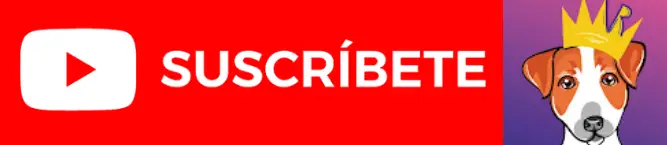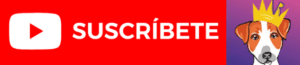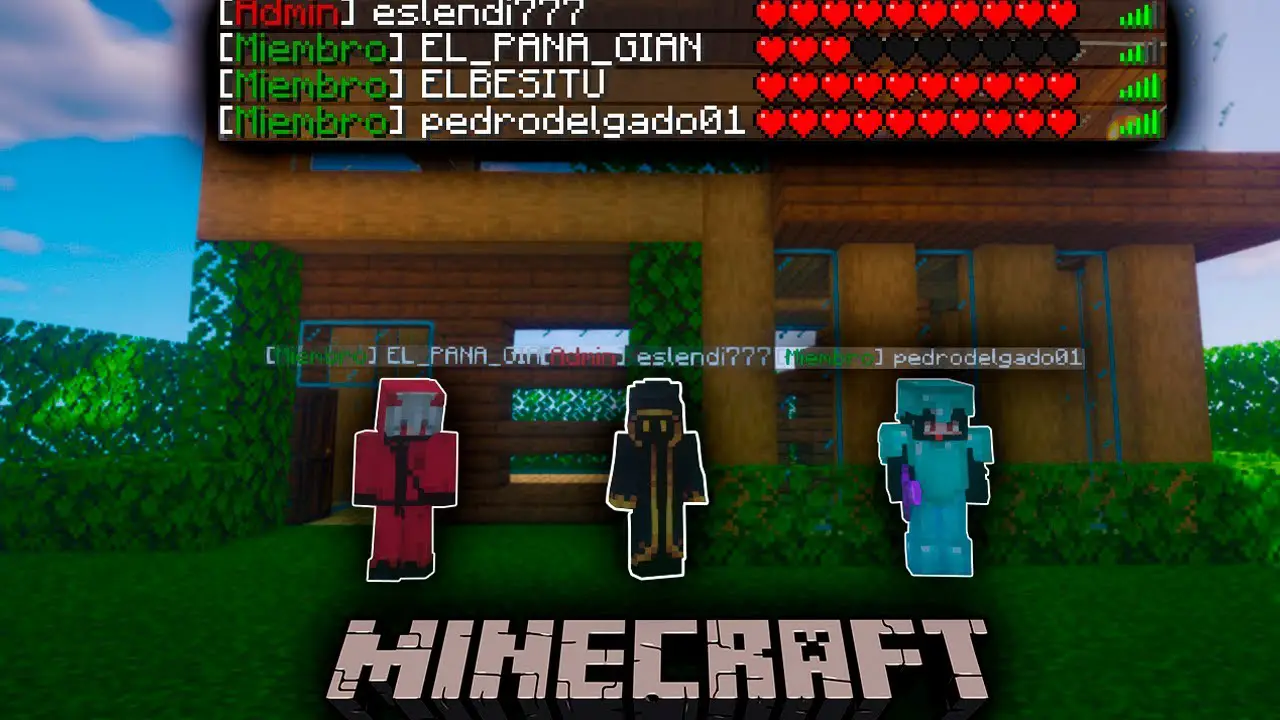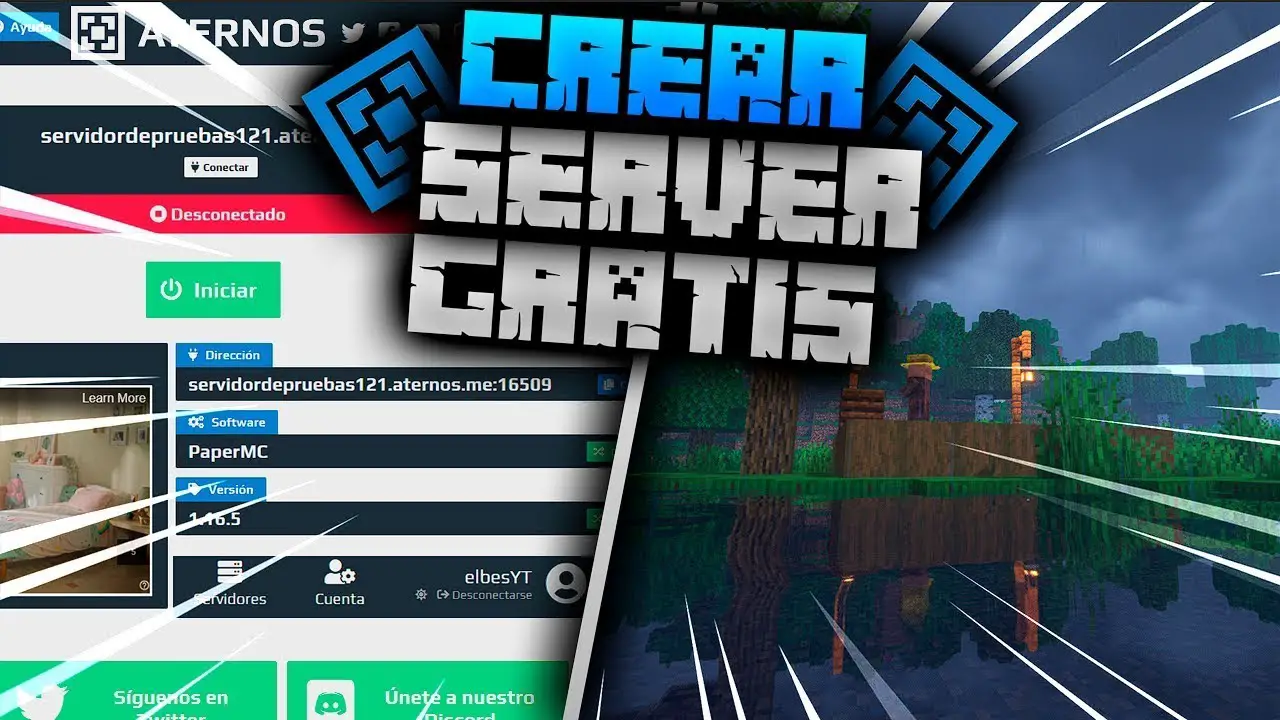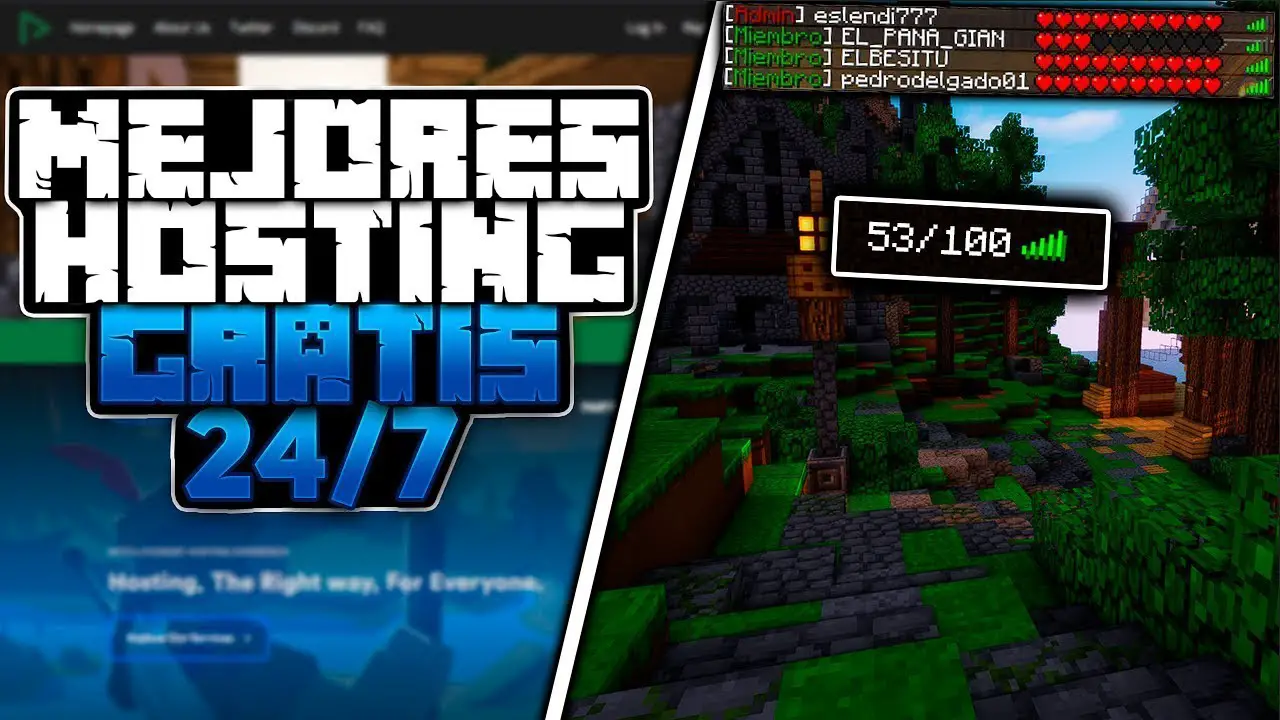Descubre cómo crear tu propio servidor de Minecraft en Aternos
¡Bienvenido al fascinante mundo de Minecraft! Si estás aquí, seguramente te estés preguntando cómo crear un servidor en Aternos para disfrutar al máximo de este juego junto a tus amigos. ¡No te preocupes! En esta guía, te explicaré paso a paso cómo hacerlo de manera sencilla y sin complicaciones.
¿Qué es un hosting de Minecraft en Aternos?
Antes de sumergirnos en los detalles de cómo crear tu servidor en Aternos, es importante entender qué es exactamente un hosting de Minecraft en esta plataforma. En pocas palabras, Aternos es un servicio de hosting gratuito que te permite alojar y gestionar tu propio servidor de Minecraft. Con Aternos, puedes invitar a tus amigos a unirse a tu mundo personalizado y jugar juntos en línea, sin necesidad de invertir en un servidor dedicado.
Pasos para crear un servidor de Minecraft en Aternos
Ahora que comprendes qué es Aternos, veamos cómo puedes crear tu propio servidor de Minecraft en esta plataforma:
Paso 1: Registro en Aternos
El primer paso es crear una cuenta en Aternos si aún no tienes una. Dirígete a su sitio web y haz clic en el botón de registro. Completa el formulario con tus datos y sigue las instrucciones para verificar tu cuenta.
Paso 2: Acceso al Panel de Control
Una vez registrado, inicia sesión en Aternos y serás dirigido al Panel de Control. Aquí es donde administrarás todos los aspectos de tu servidor de Minecraft.
Paso 3: Creación del Servidor
En el Panel de Control, encontrarás la opción para crear un nuevo servidor. Haz clic en el botón correspondiente y elige la versión de Minecraft que deseas utilizar. También puedes personalizar otros ajustes, como el nombre del servidor y el número máximo de jugadores.
Paso 4: Configuración del Servidor
Una vez creado, podrás acceder a la configuración de tu servidor. Aquí podrás modificar una variedad de ajustes, como el modo de juego, las reglas, los permisos de los jugadores y más. Tómate tu tiempo para ajustar estos parámetros según tus preferencias.
¿Cómo se configura un servidor de Minecraft en Aternos?
Cuando configuras tu servidor de Minecraft en Aternos, es fundamental asegurarte de que cuente con los plugins adecuados para ofrecer una experiencia de juego completa y bien gestionada. Aquí te detallo algunos plugins esenciales y dónde instalarlos en Aternos:
Plugins Esenciales para la Configuración del Servidor
EssentialsX: Este plugin ofrece una variedad de comandos y herramientas esenciales para la gestión del servidor, como comandos de teleportación, protección de terrenos y sistema de economía. Para instalar EssentialsX en Aternos, accede al Panel de Control, selecciona «Plugins» y busca «EssentialsX». Añádelo a tu servidor y configúralo según tus necesidades en la sección de configuración de plugins.
LuckPerms: Para gestionar permisos de usuarios de manera eficiente, LuckPerms es una opción excelente. Permite crear grupos, asignar permisos y controlar el acceso de los jugadores a diferentes funciones del servidor. Instala LuckPerms desde la sección de plugins de Aternos y configúralo en la misma sección.
WorldEdit: Si planeas realizar grandes proyectos de construcción o modificar terrenos de manera rápida, WorldEdit es imprescindible. Este plugin te permite realizar ediciones masivas en el mundo de Minecraft de forma eficiente. Encuéntralo en la sección de plugins de Aternos y añádelo a tu servidor para empezar a utilizarlo.
Vault: Para integrar sistemas de economía y permisos con otros plugins, Vault es fundamental. Este plugin actúa como un puente entre diferentes plugins, permitiendo que trabajen juntos de manera fluida. Busca Vault en la sección de plugins de Aternos y agrégalo a tu servidor para utilizarlo en conjunto con otros plugins compatibles.
Al instalar y configurar estos plugins esenciales en tu servidor de Minecraft en Aternos, estarás preparado para ofrecer a tus jugadores una experiencia de juego completa y bien gestionada. Experimenta con diferentes configuraciones y ajustes para adaptar el servidor a tus necesidades y las de tu comunidad de jugadores. ¡Diviértete construyendo y explorando en tu mundo de Minecraft!
¿Cuáles comandos puedo usar en mi servidor de minecraft aternos?
/help: Accede a una lista completa de comandos disponibles en tu servidor.
/gamemode (modo): Cambia tu modo de juego entre Creativo, Supervivencia, Aventura y Espectador.
/tp (jugador): Teletransporta a otro jugador a tu ubicación.
/give (jugador) (objeto) (cantidad): Entrega un objeto específico a un jugador en la cantidad deseada.
/spawn: Dirígete al punto de aparición predeterminado.
/sethome: Establece tu ubicación actual como punto de retorno.
/home: Regresa a tu hogar en cualquier momento.
/warp (nombre): Accede rápidamente a puntos de interés predefinidos.
/tpa (jugador): Solicita teletransportarte a otro jugador.
/tpaccept: Acepta una solicitud de teletransporte.
/tpdeny: Rechaza una solicitud de teletransporte.
/msg (jugador) (mensaje): Envía mensajes privados a otros jugadores.
/me (acción): Comparte acciones en tercera persona que estás realizando.
/time (set|add) (valor): Controla el ciclo de día y noche en el juego.
/weather (clear|rain|thunder): Controla las condiciones climáticas en tu mundo.

Requisitos Mínimos Recomendados
Para una experiencia óptima, ten en cuenta lo siguiente:
- Conexión a Internet Estable: Asegúrate de tener una conexión a Internet confiable para evitar desconexiones mientras juegas.
- Ordenador Potente: Aunque Aternos se encarga del servidor, tu ordenador debe ser capaz de manejar el cliente de Minecraft sin problemas.
Problemas Comunes y Soluciones
1. Tiempo de Espera para Iniciar el Servidor: Aternos puede tener tiempos de espera para iniciar servidores, especialmente en horas pico. Sé paciente y espera a que tu servidor esté activo.
2. Problemas de Conexión: Si tienes problemas para conectarte, verifica que estés utilizando la dirección IP y el puerto correctos. Puedes encontrarlos en la configuración de tu servidor en Aternos.
3. Errores en la Configuración: Si el servidor no funciona como esperabas, revisa la configuración y asegúrate de que todo esté configurado correctamente. También verifica la compatibilidad de los plugins instalados.
Dónde Encontrar Soporte
Si enfrentas dificultades, aquí tienes algunas opciones:
- Foros de Aternos: Participa en la comunidad de Aternos donde puedes hacer preguntas y buscar soluciones a problemas comunes.
- Documentación en Línea: Aternos tiene una sección de preguntas frecuentes y guías que pueden ayudarte a resolver problemas específicos.
- YouTube y Tutoriales: Hay muchos tutoriales en video que ofrecen guías visuales sobre cómo crear y administrar un servidor en Aternos.
Ajustes Recomendados
Para mejorar la gestión de tu servidor, considera lo siguiente:
- Haz Copias de Seguridad: Realiza copias de seguridad regularmente para evitar la pérdida de datos en caso de problemas.
- Comunica a tus Jugadores: Mantén a tus jugadores informados sobre cualquier cambio en el servidor o en las configuraciones.
- Revisa las Opiniones de los Jugadores: Escucha a tus amigos y jugadores sobre lo que les gusta y lo que no, y ajusta tu servidor en consecuencia.
Conclusión:
En resumen, crear y configurar un servidor de Minecraft en Aternos es fácil y accesible para cualquier persona. Con esta guía, espero haberte proporcionado toda la información que necesitas para comenzar a disfrutar de Minecraft en línea con tus amigos. ¡Diviértete construyendo y explorando en tu propio mundo virtual!